Comment aller à une ligne spécifique dans une feuille de calcul ?
Comment pourriez-vous accéder directement à une ligne spécifique sans faire glisser la barre de défilement lorsque vous travaillez sur une grande feuille de calcul ? Cet article va discuter de quelques astuces simples pour résoudre cette tâche dans Excel.
Aller à une ligne spécifique dans une feuille de calcul avec la Zone de Nom
Aller à une ligne spécifique dans une feuille de calcul avec la commande Aller à
 Aller à une ligne spécifique dans une feuille de calcul avec la Zone de Nom
Aller à une ligne spécifique dans une feuille de calcul avec la Zone de Nom
La Zone de Nom située à côté de la barre de formule peut vous aider à accéder rapidement à la ligne spécifique. Veuillez suivre ces étapes :
1. Tapez l'adresse de la cellule correspondant à la ligne où vous souhaitez aller directement. Par exemple, je vais saisir A560 dans la Zone de Nom pour accéder à la ligne 560, voir capture d'écran :
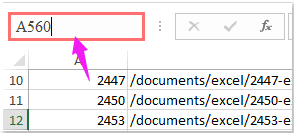
2. Appuyez ensuite sur la touche Entrée, et la feuille de calcul se rendra immédiatement à la ligne spécifiée.
 Aller à une ligne spécifique dans une feuille de calcul avec la commande Aller à
Aller à une ligne spécifique dans une feuille de calcul avec la commande Aller à
Outre la Zone de Nom, vous pouvez également utiliser la commande Aller à pour accomplir cette tâche.
1. Maintenez les touches Ctrl + G enfoncées pour ouvrir la boîte de dialogue Aller à, puis saisissez l'adresse de la cellule que vous souhaitez atteindre dans le champ Référence, voir capture d'écran :
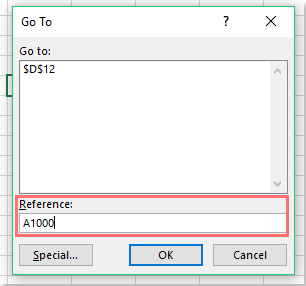
2. Cliquez ensuite sur le bouton OK, et la feuille de calcul naviguera immédiatement vers la ligne spécifique.

Découvrez la magie d'Excel avec Kutools AI
- Exécution intelligente : Effectuez des opérations sur les cellules, analysez les données et créez des graphiques, le tout piloté par des commandes simples.
- Formules personnalisées : Générez des formules adaptées pour rationaliser vos flux de travail.
- Codage VBA : Écrivez et implémentez du code VBA sans effort.
- Interprétation des formules : Comprenez facilement des formules complexes.
- Traduction de texte : Surmontez les barrières linguistiques dans vos feuilles de calcul.
Meilleurs outils de productivité pour Office
Améliorez vos compétences Excel avec Kutools pour Excel, et découvrez une efficacité incomparable. Kutools pour Excel propose plus de300 fonctionnalités avancées pour booster votre productivité et gagner du temps. Cliquez ici pour obtenir la fonctionnalité dont vous avez le plus besoin...
Office Tab apporte l’interface par onglets à Office, simplifiant considérablement votre travail.
- Activez la modification et la lecture par onglets dans Word, Excel, PowerPoint, Publisher, Access, Visio et Project.
- Ouvrez et créez plusieurs documents dans de nouveaux onglets de la même fenêtre, plutôt que dans de nouvelles fenêtres.
- Augmente votre productivité de50 % et réduit des centaines de clics de souris chaque jour !
Tous les modules complémentaires Kutools. Une seule installation
La suite Kutools for Office regroupe les modules complémentaires pour Excel, Word, Outlook & PowerPoint ainsi qu’Office Tab Pro, idéal pour les équipes travaillant sur plusieurs applications Office.
- Suite tout-en-un — modules complémentaires Excel, Word, Outlook & PowerPoint + Office Tab Pro
- Un installateur, une licence — installation en quelques minutes (compatible MSI)
- Une synergie optimale — productivité accélérée sur l’ensemble des applications Office
- Essai complet30 jours — sans inscription, ni carte bancaire
- Meilleure valeur — économisez par rapport à l’achat d’add-ins individuels